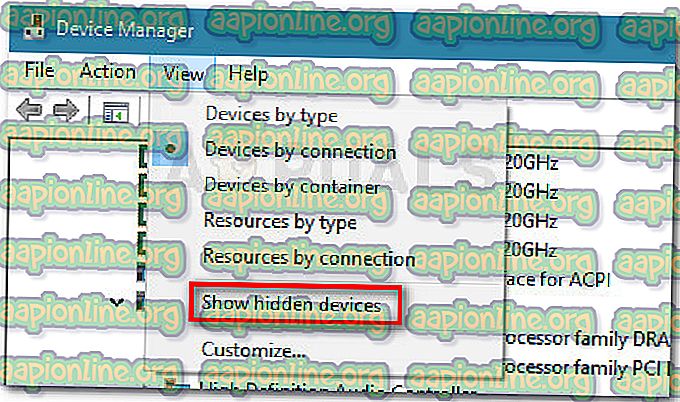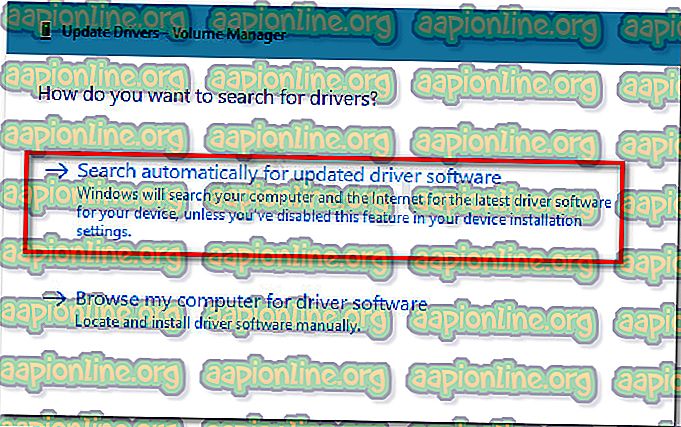Perbaiki: Lenovo Yoga 3 Pro Usb Port Tidak Bekerja
Banyak pengguna Lenovo Yoga 3 Pro telah melaporkan bahawa semua port USB mereka telah berhenti bekerja serentak selepas mereka memasang kemas kini Windows tertentu. Ternyata, pelabuhan muncul dengan betul dalam Pengurus Peranti tetapi mereka nampaknya tidak berfungsi sama sekali.
Ini adalah kesulitan yang besar kerana pengguna dihalang daripada menggunakan sebarang persisian seperti papan kekunci tetikus dan pencetak.
Apa yang menyebabkan Port USB USB Pro Yoga Tidak Bekerja?
Selepas menyiasat isu itu dan melihat pelbagai laporan, kami telah berjaya menyusun senarai penyebab yang paling mungkin mencetuskan masalah ini:
- Ketidakserasian pemandu dengan Windows 10 - Ini digunakan untuk menjadi lebih buruk apabila Windows 10 keluar. Sejak itu, Lenovo telah mengeluarkan banyak kemas kini keserasian tetapi masalah ini mungkin masih berlaku jika anda tidak mempunyai kemas kini terkini yang dipasang.
- Kapasitor kuasa memerlukan penyaliran - Disebabkan oleh kecacatan perkakasan, kapasitor kuasa mungkin perlu dikeringkan. Ini akan membolehkan kuasa untuk mencapai port USB yang enggan bekerja.
- Versi BIOS yang lapuk - Banyak pengguna berjaya menyelesaikan masalah ini selepas mengemas kini BIOS mereka kepada versi terkini.
- Hub Root USB (xHCl) dinyahaktifkan - Pada model yang lebih baru, virus atau perisian pihak ketiga mungkin akan menamatkan mematikan Hab Root USB (xHCl) yang akan memotong kuasa kepada semua USB 3.0 port.
Bagaimana untuk membaiki Port USB Lenovo Pro Pro 3 Tidak Kerosakan Kerja?
Jika anda sedang berjuang untuk menyelesaikan masalah ini, artikel ini akan memberi anda langkah penyelesaian masalah yang paling berkesan. Di bawah ini anda mempunyai koleksi kaedah yang pengguna lain dalam keadaan yang sama telah digunakan untuk mendapatkan masalah diselesaikan.
Untuk hasil yang terbaik, sila ikuti kaedah yang sesuai dan jalankan ke bawah sehingga anda mencari kaedah yang menyelesaikan masalah dalam senario tertentu anda.
Kaedah 1: Mengemas kini pemacu peranti tersembunyi melalui Pengurus Peranti
Sesetengah pengguna telah berjaya menyelesaikan masalah dengan mengemaskini pemacu setiap peranti tersembunyi yang terdapat dalam Pengurus Peranti. Ini mungkin kelihatan seperti pendekatan yang sangat tidak fokus, tetapi banyak pengguna telah berjaya memulihkan fungsi normal port USB mereka menggunakan ini.
Kemas kini: Ramai pengguna melaporkan bahawa penetapan ini hanya bersifat sementara kerana masalah itu mungkin kembali pada kemas kini Windows seterusnya. Walaupun kaedah ini menyelesaikan masalah, pertimbangkan untuk mengikuti Kaedah 3 untuk memastikan isu itu tidak kembali.
Berikut adalah panduan ringkas mengenai penetapan masalah USB 3 USB dengan mengemas kini pemacu Peranti Tersembunyi melalui Pengurus Peranti:
- Tekan kekunci Windows + R untuk membuka kotak Run. Kemudian, ketik " devmgmt.msc " dan tekan Enter untuk membuka Pengurus Peranti .

- Di dalam Pengurus Peranti, akses pilihan Lihat dari pita di bahagian atas dan pilih Lihat Peranti Dengan Sambungan .
- Kemudian, klik pada Tunjukkan Peralatan Tersembunyi .
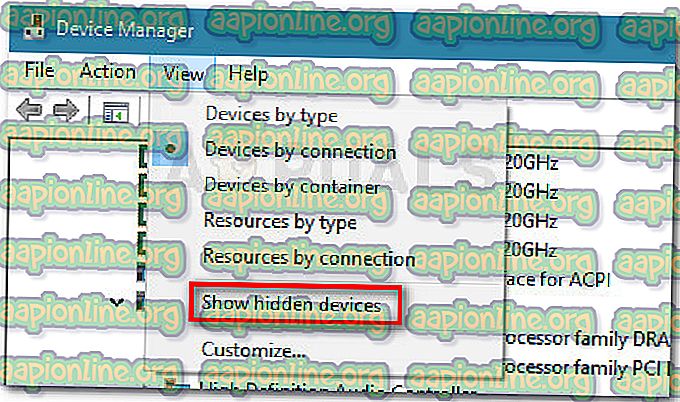
- Klik kanan pada setiap peranti tersembunyi yang telah muncul dan pilih Kemas kini pemacu . Kemudian dari skrin seterusnya, klik pada Carian secara automatik untuk perisian driver terkini .
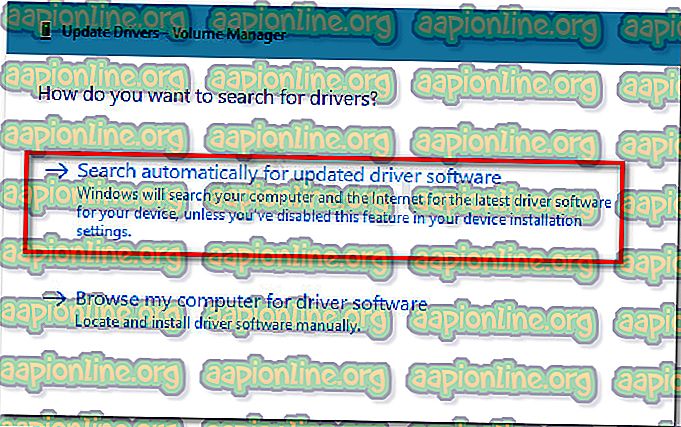
- Apabila setiap pemandu tersembunyi telah dikemas kini, reboot komputer anda dan periksa sama ada masalah telah diselesaikan pada permulaan seterusnya.
Jika anda masih mengalami kelakuan yang sama, teruskan dengan kaedah seterusnya di bawah.
Kaedah 2: Menguras kapasitor
Satu lagi penyelesaian yang popular (tetapi juga sementara) ialah untuk menahan butang Power selama 30 saat selepas anda mematikan mesin anda. Ini dilakukan untuk mengalirkan kapasitor kuasa dan membuatnya membuang tenaga elektrik yang sedang dipegang oleh mereka.
Walau bagaimanapun, tanpa mengira isu berkaitan perisian atau masalah perkakasan, masalah ini kemungkinan akan kembali dalam masa yang singkat. Jika anda memutuskan untuk berpegang dengan kaedah ini, anda mungkin perlu mengulangi prosedur ini beberapa kali sehari.
Jika kaedah ini tidak berkesan atau anda sedang mencari pembetulan yang lebih kekal, teruskan dengan kaedah seterusnya.
Kaedah 3: Mengemaskini BIOS ke versi terkini
Sesetengah pengguna telah mendapati bahawa isu USB secara automatik diselesaikan jika anda menaik taraf kepada versi terkini BIOS yang tersedia. Selain itu, pengguna yang telah menggunakan versi BIOS terkini berjaya membetulkan isu ini dengan menurunkan sementara ke versi BIOS yang lebih lama dan kemudian naik taraf terkini.
Jika anda takut mengacau dengan versi BIOS anda, janganlah. Lenovo menjadikannya sangat mudah untuk meningkatkan atau menurunkan BIOS anda. Ikuti panduan di bawah untuk langkah-langkah untuk menyelesaikan masalah USB di Lenovo Yoga 3 dengan mengemas kini atau menurunkan versi BIOS anda:
- Lawati pautan ini ( di sini ) dan muat turun Pembaruan BIOS yang boleh dilaksanakan dari bahagian Muat turun. Pastikan anda mempunyai model yang tepat ini. Jika model anda berbeza, tebukan nombor siri anda di dalam kotak carian dan muat turun kemas kini BIOS yang diperlukan yang berkaitan dengan mod anda.

- Sebelum anda membuka eksekusi, pastikan penyesuai kuasa dipasang dengan selamat. Sebarang gangguan semasa proses peningkatan BIOS anda boleh merosakkan mesin anda.
- Klik dua kali pada boleh laku dan pilih Ok . Dalam masa yang singkat, komputer anda akan reboot secara automatik dan mula menghidupkan versi BIOS yang baru. Tidak perlu dikatakan, anda tidak boleh mematikan komputer anda semasa peringkat ini.
- Setelah proses selesai, komputer anda akan boot semula dan perubahan akan berkuatkuasa. Lihat jika masalah telah diselesaikan dengan memeriksa sama ada port USB anda berfungsi.
Jika ini tidak menyelesaikan masalah anda, lanjutkan dengan kaedah seterusnya di bawah.
Kaedah 4: Mengaktifkan Hab Root USB (xHCl)
Seperti yang dilaporkan oleh beberapa pengguna, satu kemas kini keselamatan Windows 10 berakhir dengan mematikan Hub USB Root (xHCl), yang menyebabkan semua USB 3.0 port berhenti berfungsi.
Mujurlah, penyelesaian semudah menggunakan Device Manager untuk mengaktifkan semula Root Hub USB (xHCl). Ini sepatutnya cukup untuk mengembalikan port USB mesin anda ke tingkah laku lalai. Berikut adalah panduan ringkas mengenai cara untuk melakukannya:
- Tekan kekunci Windows + R untuk membuka tetingkap Run. Kemudian, ketik " devmgmt.msc " dan tekan Enter untuk membuka Pengurus Peranti.
- Di dalam Pengurus Peranti, lancarkan menu drop-down pengawal Universal Serial Bus .
- Klik kanan pada Hub Root USB (xHCl) dan pilih Aktifkan peranti.
- Mulakan semula komputer anda dan lihat apakah masalah telah diselesaikan.
Jika port USB anda masih tidak bertindak balas, teruskan dengan kaedah seterusnya di bawah.
Kaedah 5: Memeriksa perkakasan anda
Model tertentu ini diketahui kerana mempunyai kecacatan reka bentuk yang mungkin membawa kepada USB tidak bekerja + saliran bateri dan masalah pengecasan. Sekiranya kaedah di atas tidak membolehkan anda memulihkan fungsi normal port USB anda, anda mungkin ingin memeriksa perkakasan anda.
Seperti banyak laporan pengguna, ada kemungkinan besar penyesuai anda tidak berfungsi dan itu menyebabkan masalah. Sekiranya ini benar, agak mustahil bahawa ini membahayakan ibu bapa anda. Sekiranya anda tidak mempunyai kemahiran sendiri, bawa komputer kepada seorang profesional untuk melihat sama ada masalah berkaitan dengan masalah perkakasan.